OpenShift je bezplatná, open source a cloudová vývojová platforma jako služba (PaaS) vyvinutá společností Red Hat, která umožňuje vývojářům vyvíjet a nasazovat jejich aplikace v cloudové infrastruktuře . Jde o komunitní distribuci Kubernetes a umožňuje rychlejší vývoj a cykly vydávání aplikací. Dodává se s jednoduchým a snadno použitelným webovým rozhraním, které vám umožňuje sledovat prostředky kontejneru, stav kontejneru, uzly, ve kterých kontejnery sídlí, adresy IP uzlů atd.
V tomto tutoriálu vysvětlíme, jak nainstalovat OpenShift Origin na server Ubuntu 20.04.
Předpoklady
- Server se systémem Ubuntu 20.04.
- Na vašem serveru je nakonfigurováno heslo uživatele root.
Instalovat Docker CE
Nejprve budete muset nainstalovat Docker CE do vašeho systému, abyste mohli provozovat všechny služby OKD v docker kontejnerech. Ve výchozím nastavení je nejnovější verze Docker CE k dispozici ve výchozím úložišti Ubuntu 20.04. Můžete jej nainstalovat pouhým spuštěním následujícího příkazu:
apt-get install docker.io -y
Jakmile je Docker nainstalován, spusťte službu Docker a povolte její spuštění při spouštění pomocí následujícího příkazu:
systemctl start docker
systemctl enable docker
Stav služby Docker můžete také ověřit pomocí následujícího příkazu:
systemctl status docker
Měli byste vidět následující výstup:
? docker.service – Docker Application Container Engine Načteno:načteno (/lib/systemd/system/docker.service; zakázáno; přednastaveno dodavatelem:povoleno) Aktivní:aktivní (běží) od pá 2020-05-29 12:25:47 UTC; Před 2 sTriggeredBy:? docker.socket Dokumenty:https://docs.docker.com Hlavní PID:48433 (dockerd) Úkoly:10 Paměť:36,5M CGroup:/system.slice/docker.service ??48433 /usr/bin/dockerd -H fd :// --containerd=/run/containerd/containerd.sockMay 29 12:25:47 ubuntu2004 dockerd[48433]:time="2020-05-29T12:25:47.215078550Z" level=Yourwarning msg nepodporuje swap paměť l>May 29 12:25:47 ubuntu2004 dockerd[48433]:time="2020-05-29T12:25:47.215139097Z" level=warning msg="Vaše jádro nepodporuje>May cgroup 2 blkio :25:47 ubuntu2004 dockerd[48433]:time="2020-05-29T12:25:47.215169580Z" level=warning msg="Vaše jádro nepodporuje cgroup blkio>May 29 12:243204][ :time="2020-05-29T12:25:47.215721944Z" level=info msg="Načítání kontejnerů:start." May 29 12:25:47 ubuntu2004 dockerd[48433]:time="2020-025:259T111 :47.418058547Z" level=info msg="Výchozí most (docker0) je přiřazen>29. května 12:25:47 ubuntu2004 dockerd[48433]:time="2020-05-29T12 :25:47.515158041Z" level=info msg="Načítání kontejnerů:hotovo." 29. května 12:25:47 ubuntu2004 dockerd[48433]:time="2020-05-29T12:25:47.540Z77883 "Docker daemon" commit=afacb8b7f0 graphdriver(>29. května 12:25:47 ubuntu2004 dockerd[48433]:time="2020-05-29T12:25:47.546068892Z" level=D29 initialization" msg completed 12:25:47 ubuntu2004 dockerd[48433]:time="2020-05-29T12:25:47.599029431Z" level=info msg="API poslouchat na /run/docker.sock" May 29 12:25:47 system [1]:Spuštěn Docker Application Container Engine.
V tomto okamžiku je Docker nainstalován a spuštěn. Nyní můžete přejít k dalšímu kroku.
Stáhněte si OpenShift Origin
V době psaní tohoto návodu je nejnovější verze OpenShift Origin v3.11.0. Můžete si jej stáhnout z úložiště Git Hub pomocí následujícího příkazu:
wget https://github.com/openshift/origin/releases/download/v3.11.0/openshift-origin-client-tools-v3.11.0-0cbc58b-linux-64bit.tar.gz
Po dokončení stahování rozbalte stažený soubor pomocí následujícího příkazu:
tar -xvzf openshift-origin-client-tools-v3.11.0-0cbc58b-linux-64bit.tar.gz
Dále změňte adresář na extrahovaný adresář a zkopírujte binární soubory kubectl a oc do adresáře /usr/local/bin.
cd openshift-origin-client-tools-v3.11.0-0cbc58b-linux-64bit
cp oc kubectl /usr/local/bin/
Dále ověřte instalaci klientského nástroje OpenShift pomocí následujícího příkazu:
verze oc
Měli byste vidět následující výstup:
oc v3.11.0+0cbc58bkubernetes v1.11.0+d4cacc0funkce:Basic-Auth GSSAPI Kerberos SPNEGO
Dále budete muset vytvořit nový soubor daemon.json a povolit použití registru Insecure Docker.
nano /etc/docker/daemon.json
Přidejte následující řádek:
{ "insecure-registries" :[ "172.30.0.0/16" ] } Uložte a zavřete soubor a poté restartujte službu Docker, aby se změny implementovaly.
systemctl restart docker
Spustit OpenShif Origin Cluster
Nyní spusťte cluster OpenShift Origin zadáním IP vašeho systému:
oc cluster up --public-hostname=ip-vašeho-serveru
Jakmile se server úspěšně spustí, měli byste získat následující výstup:
Přihlášení na server ...Vytváření počátečního projektu "myproject" ...Informace o serveru ...Spuštěn server OpenShift. Server je přístupný přes webovou konzoli na adrese:https://ip-ip-vašeho-serveru:8443Jste přihlášeni jako:Uživatel:vývojář Heslo:Pro přihlášení jako správce:oc login -u system:admin
Nyní se přihlaste ke svému clusteru jako uživatel správce pomocí následujícího příkazu:
oc login -u system:admin
Po přihlášení byste měli získat následující výstup:
Přihlášeni do "https://your-server-ip:8443" jako "system:admin" pomocí stávajících přihlašovacích údajů. Máte přístup k následujícím projektům a můžete mezi nimi přepínat pomocí 'oc project':výchozí kube-dns kube-proxy kube-public kube-system * myproject openshift openshift-apiserver openshift-controller-manager openshift-core-operators openshift-infra openshift-node openshift-service-cert-signer openshift-web-consoleUsing project "myproject" .
Dále změňte na výchozí projekt pomocí následujícího příkazu:
výchozí nastavení projektu oc
Výstup:
Nyní používá projekt "výchozí" na serveru "https://ip-ip-vašeho-serveru:8443".
Nyní ověřte aktuální stav projektu pomocí následujícího příkazu:
stav oc
Měli byste získat následující výstup:
Ve výchozím nastavení projektu na serveru https://your-server-ip:8443svc/docker-registry – 172.30.1.1:5000 dc/docker-registry nasadí docker.io/openshift/origin-docker-registry:v3.11 nasazení #1 nasazeno před 2 minutami - 1 podsvc/kubernetes - 172.30.0.1:443 -> 8443svc/router - 172.30.94.157 porty 80, 443, 1936 dc/router deploys/docker3oriyrougin-hapshi .11 deployment #1 nasazení před 2 minutami - 1 podZobrazte podrobnosti pomocí 'oc description/ ' nebo vypište vše pomocí 'oc get all'.
Vytvořit projekt na OpenShift
Nyní se přihlaste do OpenShift s uživatelem vývojáře pomocí následujícího příkazu:
oc přihlášení
Budete požádáni o zadání uživatelského jména a hesla, jak je uvedeno níže:
Je vyžadováno ověření pro https://your-server-ip:8443 (openshift)Uživatelské jméno:developerPassword:
Zadejte uživatelské jméno jako vývojáře a heslo jako vývojáře a stiskněte Enter. Měli byste vidět následující výstup:
Přihlášení proběhlo úspěšně. Na tomto serveru máte jeden projekt:"myproject"Používáte projekt "myproject".
Chcete-li vytvořit nový projekt, spusťte následující příkaz:
oc new-project dev --display-name="Project - Dev" --description="Můj projekt"
Měli byste vidět následující výstup:
Nyní pomocí projektu "dev" na serveru "https://your-server-ip:8443". Do tohoto projektu můžete přidat aplikace pomocí příkazu 'new-app'. Zkuste například:oc new-app centos/ruby-25-centos7~https://github.com/sclorg/ruby-ex.gitto vytvořte novou ukázkovou aplikaci v Ruby.
Přístup k webové konzole OpenShift
Nyní otevřete webový prohlížeč a zadejte adresu URL https://ip-adresa-vašeho-serveru:8443/console. Měli byste vidět přihlašovací stránku OpenShift:
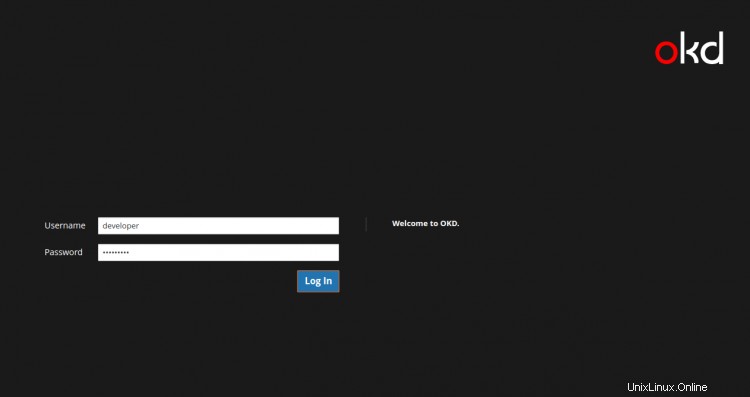
Zadejte své uživatelské jméno a heslo pro vývojáře a klikněte na Protokol V knoflík. Měli byste vidět následující stránku:
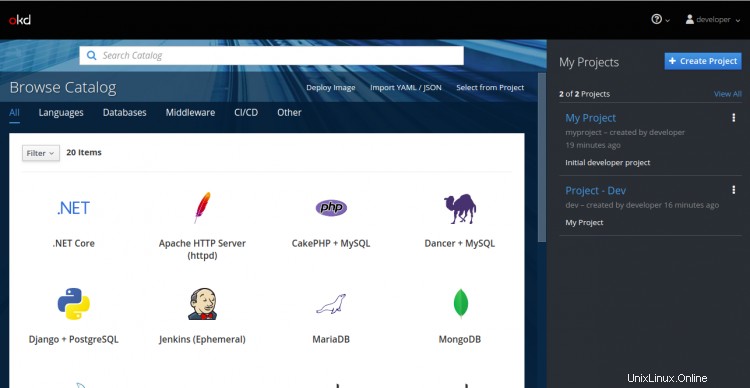
Klikněte na Vytvořit Projekt knoflík. Měli byste vidět následující stránku:
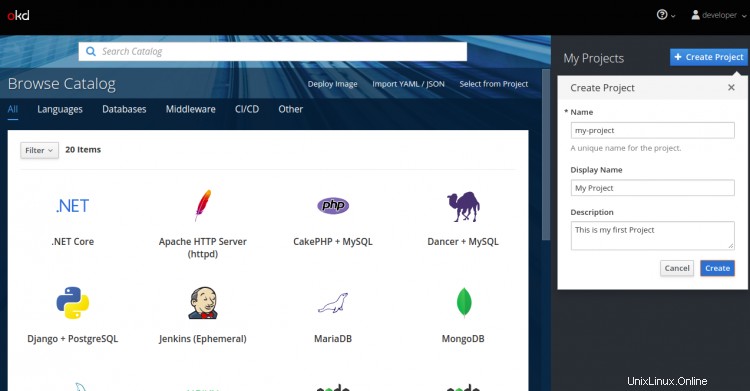
Zadejte všechny požadované informace a klikněte na Vytvořit vytvořte nový projekt.
Nasazení aplikace na OpenShift Origin
Nejprve se přihlaste do OpenShift s uživatelem vývojáře spuštěním následujícího příkazu:
oc přihlášení
Přihlaste se pomocí vývojářského uživatele, jak je uvedeno níže:
Vyžaduje se ověření pro https://ip-ip-vašeho-serveru:8443 (openshift)Uživatelské jméno:developerPassword:Přihlášení proběhlo úspěšně. Máte přístup k následujícím projektům a můžete mezi nimi přepínat pomocí 'oc project':* dev my-project myprojectUsing project "dev".
Po přihlášení přepněte projekt na můj-projekt, který jste vytvořili prostřednictvím webové konzole OpenShift:
oc project my-project
Výstup:
Nyní pomocí projektu "můj-projekt" na serveru "https://ip-ip-vašeho-serveru:8443".
Dále ověřte stav vašeho aktuálního projektu pomocí následujícího příkazu:
stav oc
Výstup:
V projektu Můj projekt (můj-projekt) na serveru https://your-server-ip:8443Nemáte žádné služby, konfigurace nasazení ani konfigurace sestavení. Spusťte „oc new-app“ a vytvořte aplikaci.Dále označte obraz aplikace z registru Docker Hub následujícím příkazem:
značka oc --source=docker openshift/deployment-example:v2 deployment-example:latestVýstup:
Značka deployment-example:latest nastavena na openshift/deployment-example:v2.Dále nasaďte aplikaci do OpenShift pomocí následujícího příkazu:
oc new-app deployment-exampleMěli byste vidět následující výstup:
--> Nalezen obrázek da61bb2 (4 roky starý) ve streamu obrázků "my-project/deployment-example" pod značkou "latest" pro "deployment-example" * Tento obrázek bude nasazen v konfiguraci nasazení "deployment-example" " * Port 8080/tcp bude vyvažován službou "deployment-example" * Ostatní kontejnery mohou k této službě přistupovat prostřednictvím názvu hostitele "deployment-example" * VAROVÁNÍ:Obrázek "my-project/deployment-example:latest" běží jako 'root' uživatel, který nemusí být povolen vaším administrátorem clusteru --> Vytváření prostředků ... deploymentconfig.apps.openshift.io "deployment-example" vytvořená služba "deployment-example" vytvořena--> Success Aplikace není vystavena. Služby můžete vystavit vnějšímu světu provedením jednoho nebo více z následujících příkazů:'oc expose svc/deployment-example' Spuštěním 'oc status' zobrazíte svou aplikaci.Nyní ověřte stav nasazení aplikace pomocí následujícího příkazu:
stav ocMěli byste vidět následující výstup:
V projektu Můj projekt (můj-projekt) na serveru https://your-server-ip:8443svc/deployment-example - 172.30.87.146:8080 dc/deployment-example nasadí istag/deployment-example:nejnovější nasazení # 1 nasazeno před 36 sekundami – identifikováno 1 informace o pod2, pro zobrazení podrobností použijte 'oc status --suggest'.Chcete-li získat informace o své službě, spusťte následující příkaz:
oc získat svcVýstup:
NAME TYPE CLUSTER-IP EXTERNAL-IP PORT(Y) AGE-příklad nasazení ClusterIP 172.30.87.1468080/TCP 1m Chcete-li získat podrobné informace, spusťte následující příkaz:
oc popsat svc deployment-exampleVýstup:
Název:deployment-exampleNamespace:my-projectLabels:app=deployment-exampleAnotations:openshift.io/generated-by=OpenShiftNewAppSelector:app=deployment-example,deploymentconfig=deployment-exampleType:ClusterIP380808.72 tcp 8080/TCPTargetPort:8080/TCPEendpoints:172.17.0.10:8080 Afinita relace:ŽádnáUdálosti:<žádné>Stav modulů můžete také ověřit pomocí následujícího příkazu:
oc získat podyVýstup:
NAME READY STAV RESTARTUJE AGEdeployment-example-1-b9prf 1/1 Běh 0 2mNyní vystavte aplikaci pro externí přístup pomocí následujícího příkazu:
oc vystavit službu/příklad-rozmístěníVýstup:
route.route.openshift.io/deployment-example vystavenChcete-li zobrazit informace o trasách, spusťte následující příkaz:
oc získat trasyMěli byste získat následující výstup:
NAME HOST/PORT CESTA SLUŽBY UKONČENÍ PORTU WILDCARDdeployment-example deployment-example-my-project.your-server-ip.nip.io deployment-example 8080-tcp ŽádnéOvěřit externí přístup
Nyní je vaše aplikace připravena pro externí přístup. Otevřete webový prohlížeč a zadejte výše uvedenou adresu URL http://deployment-example-my-project.your-server-ip.nip.io. Svou aplikaci byste měli vidět na následující stránce:
Pokud chcete aplikaci odstranit, spusťte následující příkaz:
oc delete all -l app=deployment-exampleMěli byste vidět následující výstup:
pod "deployment-example-1-b9prf" deletereplicationcontroller "deployment-example-1" deleteservice "deployment-example" deleteddeploymentconfig.apps.openshift.io "deployment-example" deletedroute.route.openshift.io "deployment-example" " smazánoZávěr
V tomto článku jsme úspěšně nainstalovali a nakonfigurovali jednouzlový OpenShift Origin na Ubuntu 20.04. Nyní můžete začít vyvíjet svou první aplikaci v prostředí OpenShift. neváhejte se mě zeptat, pokud máte nějaké otázky.
Jak nainstalovat GitBucket s Nginx na Ubuntu 20.04 LTS Jak nainstalovat JFrog Artifactory na Ubuntu 20.04 LTSUbuntu
